この記事にはプロモーションが含まれています
【WordPress】メディアがhttps化されない理由とは?表示がおかしい原因を解明!

web媒体を運営している方は基本的にサーバー側でSSL化を実行していて、https化していると思います。
ブログ運営ではSSL化は比較的簡単に行うことができますが、設定を見落としているとメディアURLがhttpsになっていなかったりします。
今回はブログで「画像がうまく表示されない」や「リンク割れしてしまう」場合の設定の見直しについて紹介していきたいと思います!!
基本的なSSL化は以下の記事で紹介しています。

よく分からない方は設定を一度見直すくらいはしてもいいかもしれません!
メディアのURLの見方
ブログ運営の際に重要なのはメディアだと筆者も考えています。
画像や動画を記事に挟むことによって、より読みやすい記事になります。
このメディアですが、WordPressにアップした際にURLが付くのはご存じの方も多いと思います。
URLは以下の方法で確認できます。
ダッシュボード→メディア→該当の画像などを選択。
赤枠の部分にメディアごとのURLが表示されます。
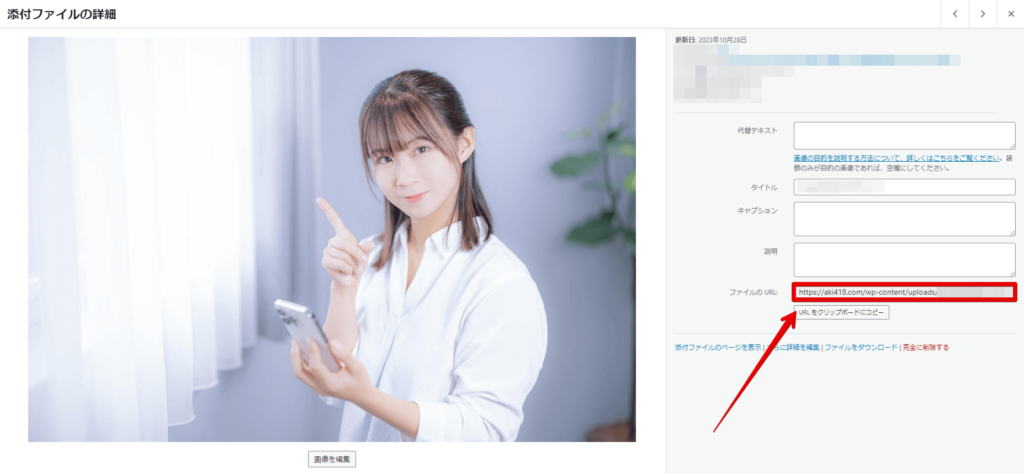
SSL化したのに変更されない
サーバー設定でSSL化しているのに、上記のメディアURLがhttpsになっていない場合は、WordPressの設定を変更していない可能性があります。
そもそもサーバーでSSL化していない方は以下の記事を参考にSSL化しておきましょう!

アドレスをhttpsに変更する
メディアがhttpsになっていない場合はサイトのアドレスが変更されていない可能性があります。
設定の仕方は以下です。
設定→一般→WordPressアドレス及びサイトアドレス
以下の設定でhttpの場合はhttpsに変更しましょう。
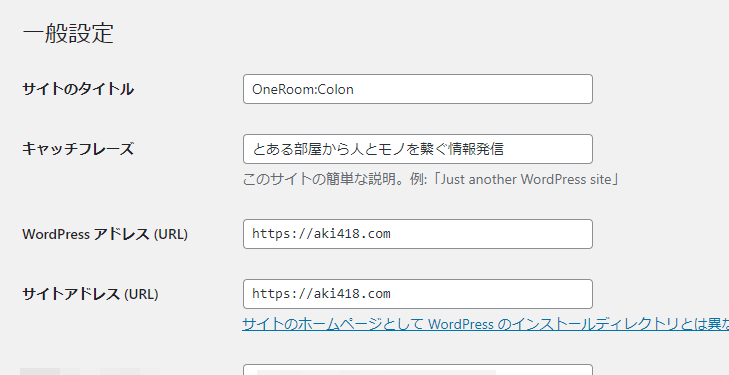
変更していない場合に起こる不具合
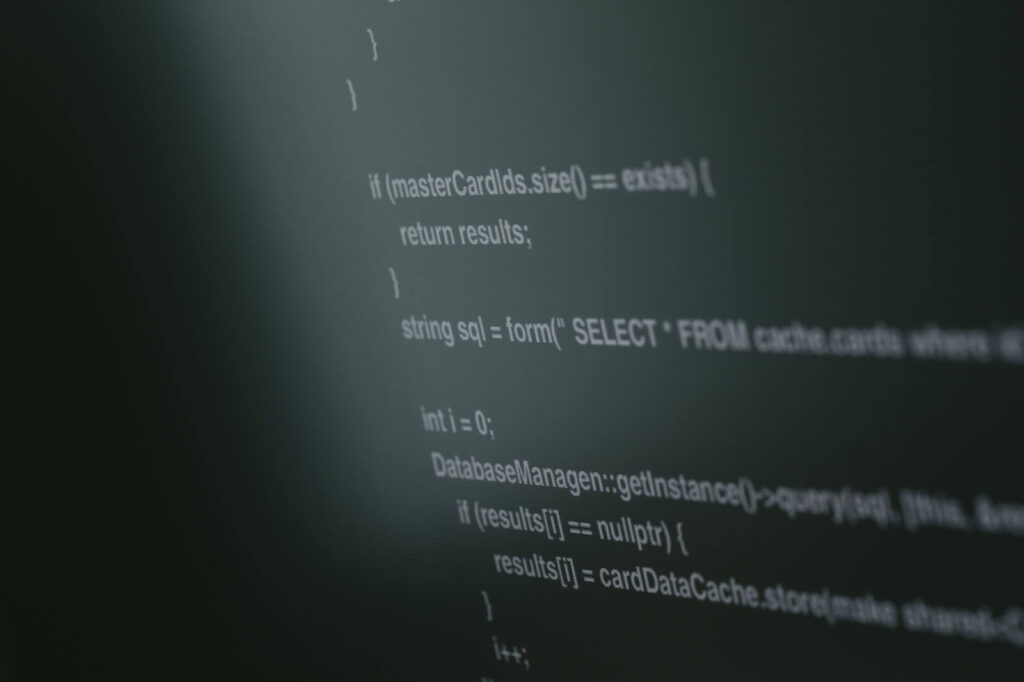
変更していない場合には、メディアがしっかり表示されない不具合が起こることがあります。
Google ChromeなどではSSL化していない場合は警告が表示されるようになっているので、画像の読み込みに失敗し、反映されない場合があるので基本的にしっかりと変更しておきましょう。
まとめ
メディアのURLがhttpsにならない場合の設定方法を紹介しました!
使っているブラウザによって表示できる時とできない時があるので、注意が必要です。
設定自体は簡単なのでとりあえず一度見てみるだけでも全然いいと思います。
また、今まで入れたメディアは設定すれば基本的に自動で変更されます。
変更されない場合は、再度画像をアップすることで適用されたり、画像自体のURLを編集して変更することもできます。
是非確認だけでもしてみてください!
以上っ!!


コメント